steam怎么更改语言?默认是中文简体,怎么改成其他语言,下面教大家修改方法,供大家参考!

steam更改系统语言教程
打开你的电脑上的steam,如下图所示

登录你的账户和密码,如下图所示
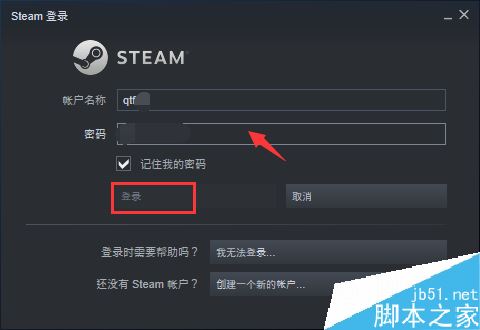
首页点击steam,如下图所示
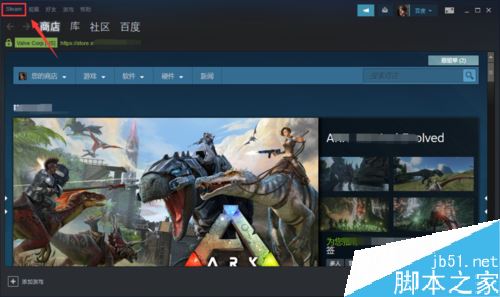
steam菜单下点击设置,如下图所示
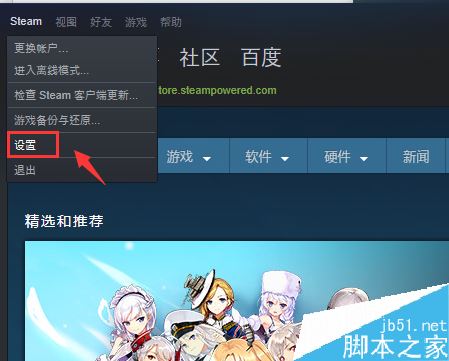
设置面板点击界面选项卡,如下图所示
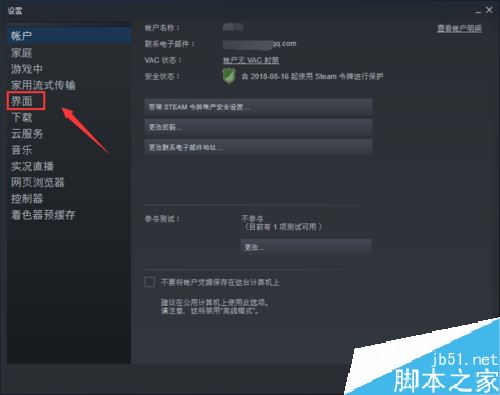
界面点击上面语言后面的箭头,如下图所示
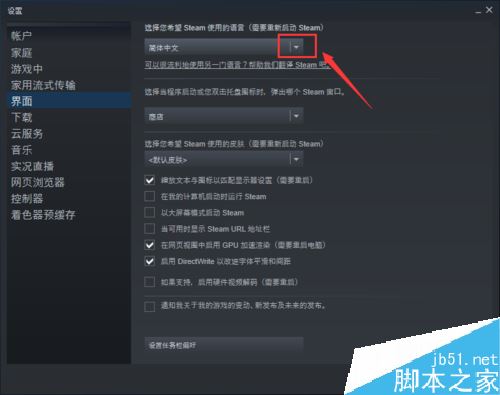
选择你要修改的语言,点击确定按钮,重启steam即可修改成功,如下图所示
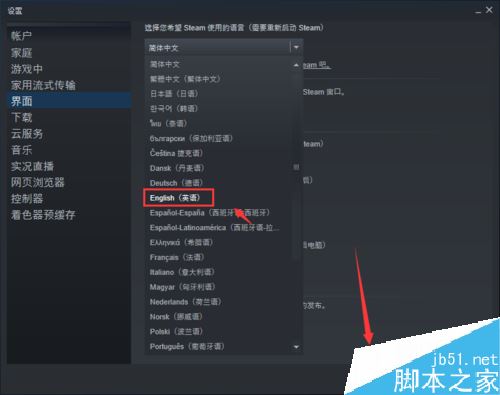
推荐阅读
wegame如何签到?腾讯wegame平台签到图文教程
腾讯WeGame怎么用?腾讯WeGame使用方法详解
wegame游戏损坏怎么修复?腾讯wegame平台修复游戏图文教程
以上就是本篇文章的全部内容了,希望对各位有所帮助。如果大家还有其他方面的问题,可以留言交流,请持续关注武林网!
新闻热点
疑难解答